Pinger textfree est une merveilleuse petite collection d'applications qui font tout ce que font les applications natives pour iPhone et SMS. La différence entre les appels réguliers et les appels sans texte pinger est que les applications Pinger répondent à tous les besoins de votre téléphone via le Wi-Fi ou les connexions de données.
Cela signifie que vous vous n'avez même pas besoin d'un forfait de téléphonie mobile ou cellulaire pour passer des appels ou envoyer des SMS. Et les applications fonctionnent avec tous les types d'iDevices - iPhones, iPads ou iPod Touch.
Les applications Pinger vous permettent de passer des appels gratuits et envoyer des messages texte et image gratuits. Pinger textfree est une collection d'applications gratuites pour téléphones et vrai numéro de téléphone américain, alors vous envoyez un SMS ou appelez n'importe qui, même s'ils n'ont pas l'application.
Contenu
-
Comment fonctionne Pinger Textfree
- Alors, qu'est-ce qui est vraiment gratuit ?
- Alors, qui utilise ces applications de toute façon ?
- Grandes utilisations pour Pinger Textfree
- Les avantages de Pinger Textfree
- Les règles du jeu avec Pinger Textfree
- Un mot d'avertissement
- À propos des appels et SMS internationaux
-
Comment configurer Pinger Textfree
- Étape 1: Téléchargez Pinger Textfree
- Étape 2: définissez votre emplacement
- Étape 3: Enregistrez votre compte
- Étape 4: Notifications et Facebook Connect
-
Comment utiliser Pinger Textfree
- Étape 1: Envoyez votre premier SMS
- Étape 2: Obtenir des minutes pour passer des appels
- Étape 3: passer un appel
- Étape 4: Configurez votre messagerie vocale
- Configurer ou modifier la signature sans texte Pinger
- Utiliser Pinger Textfree en voyage
-
Dépannage de Pinger Textfree
- Ne pas obtenir de numéro de téléphone local aux États-Unis
- Suppression de messages
- Problème d'envoi de photos ou d'autocollants ?
- Des amis vous disent qu'ils n'entendent rien de ce que vous dites ?
- Quelle est cette petite coche sur mes textes ?
- Vous voulez envoyer des appels directement vers la messagerie vocale ?
- Besoin de bloquer un contact ?
- Si vous n'utilisez PAS Textfree et que vous souhaitez bloquer un utilisateur Textfree
- iOS se bloque après les mises à jour ?
-
Conclure
- Articles Similaires:
Comment fonctionne Pinger Textfree
Ces applications utilisent votre connexion Wi-Fi ou de données mobiles pour vous permettre de rester en contact avec vos amis et votre famille dans le monde entier. Et pinger textfree offre des fonctionnalités robustes telles que la messagerie de groupe, la messagerie photo, les emojis, les autocollants et même les appels et SMS internationaux! Et il y a même la messagerie vocale. Est-ce incroyable ?
Pinger textfree est disponible pour iOS, Android et dispose également d'une version Web. Ainsi, tous vos amis et votre famille ont accès à cette application, quel que soit leur système d'exploitation ou le fabricant de leur téléphone.
Alors, qu'est-ce qui est vraiment gratuit ?
Tous les appels vers et depuis vos amis sur Textfree sont gratuits–toujours et tout le temps. Il en va de même pour tous les appels entrants. Alors faites participer vos amis et votre famille pour que vous puissiez tous appeler et envoyer des SMS libre.
Instantané rapide de Pinger TextFree
- TOUS les appels entrants sont gratuits
- TOUS les appels Textfree-to-Textfree sont gratuits
- Vous avez besoin de minutes pour appeler des amis qui ne sont pas sur Textfree
- Prend en charge les appels internationaux vers les États-Unis, le Canada, le Mexique, la Chine et l'Inde (qui n'ont pas de comptes sans texte)
Les appels sortants nécessitent des crédits, achetés ou gagnés en regardant des publicités, des vidéos, en complétant les offres des partenaires ou en téléchargeant des applications suggérées.
Pour les appels sortants
- regarder des vidéos pour gagner des minutes
- offres complètes des partenaires
- acheter des minutes sur l'App Store
Alors, qui utilise ces applications de toute façon ?
Ce sont des applications parfaites pour les utilisateurs d'iPad et d'iPod Touch qui souhaitent que leur iPod ou iPad fonctionne davantage comme un iPhone. Même les propriétaires d'iPhone trouvent que le SMS gratuit est utile, pour les appels internationaux ou pour ceux qui ont des forfaits qui comptent les minutes et les SMS. Et pinger textfree est également très pratique pour envoyer des SMS lorsqu'il n'y a pas de signal téléphonique, mais qu'il y a le WiFi ou les données.
Un autre avantage important de pinger textfree est qu'il vous permet d'avoir plusieurs numéros sur un seul iPhone ou iDevice. Cela signifie que vous pouvez avoir des numéros personnels et professionnels, tous sonnant au même téléphone ou iDevice !
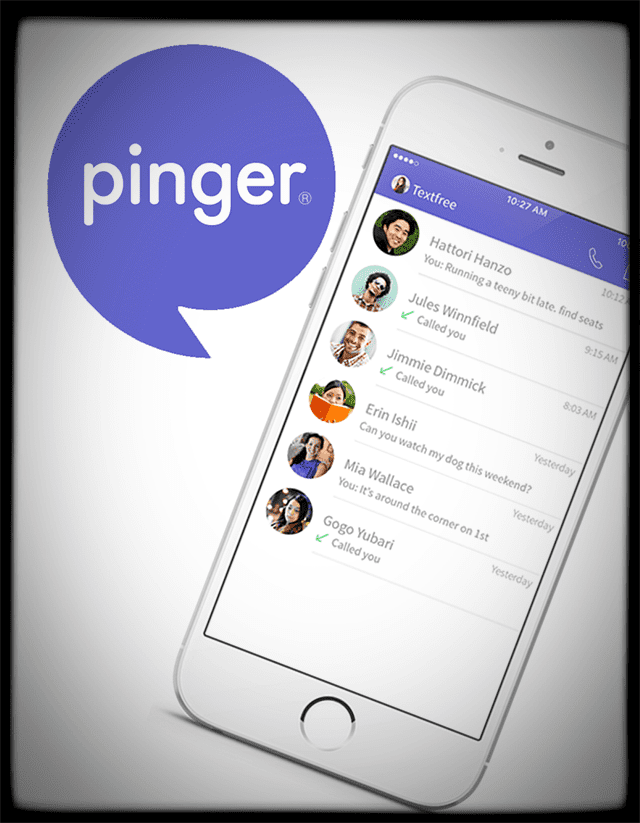
Grandes utilisations pour Pinger Textfree
Utilisez pinger comme numéro de téléphone secondaire pour votre iPhone lorsque vous ne voulez pas donner votre vrai numéro de téléphone à quelqu'un ou à une entreprise. Pinger textfree vous permet de garder votre numéro d'iPhone ou votre numéro de téléphone privé afin que vous vous sentiez en sécurité donner vos informations personnelles lorsque vous fournissez votre numéro de SMS gratuit à des étrangers et autres. C'est un excellent moyen de rester anonyme.
Et si vous avez connu des moments difficiles ou que votre budget est serré, pinger textfree vous permet de continuer à passer et à recevoir des appels et des SMS sans opérateur. Donc, si vous ou un être cher avez perdu votre emploi ou avez du mal à payer vos factures de téléphone portable, pinger textfree fournit vous un nouveau numéro de téléphone, de sorte que vous maintenez toutes vos connexions, même si vous devez éteindre votre cellulaire service. Avec Pinger textfree, vous avez toujours un numéro de téléphone auquel être joint, même sans forfait opérateur mobile! Et personne ne sait que vous utilisez pinger au lieu d'un forfait mobile. Tout fonctionne normalement.
Pinger textfree vous donne un numéro de téléphone réel à 11 chiffres que les personnes avec n'importe quel type de téléphone de n'importe quel opérateur ou appel fixe. C'est comme n'importe quel autre appel téléphonique !
Les avantages de Pinger Textfree
• Les SMS et les appels sont gratuits vers les États-Unis et le Canada à partir de partout dans le monde lorsque vous avez une connexion de données ou WiFi
• Pinger Textfree fonctionne dans le monde entier, donc passer des appels gratuits et envoyer des SMS gratuits est un jeu d'enfant
• Envoyez et recevez de magnifiques messages photo MMS
• Choisissez des sonneries et des tonalités de texte
• TEXTE GRATUIT + APPEL D'APPEL pour les États-Unis et le Canada.
• Envoyez un SMS depuis votre numéro habituel ou envoyez un SMS depuis votre numéro Pinger Textfree, le tout gratuit
• Les groupes de texte aussi! Créez des groupes, quittez des groupes, ajoutez des participants et laissez tout le monde faire partie de la conversation
Les règles du jeu avec Pinger Textfree
Bien sûr, il y a quelques mises en garde. Le plus important est que pinger textfree NE FAIT PASprendre en charge les appels d'urgence, alors assurez-vous d'utiliser le numéro de téléphone standard fourni par votre opérateur lorsque vous appelez les services d'urgence.
Et comme pinger textfree est gratuit, il y a des publicités. Ainsi, des publicités apparaissent régulièrement et vous devez gagner des crédits (minutes d'appel) en regardant des publicités et des vidéos pour passer des appels. Mais ne vous inquiétez pas, il est assez facile et simple d'obtenir des minutes supplémentaires pour tous vos appels téléphoniques. L'application propose des achats intégrés tels que des SMS sans publicité pendant un an pour environ 6 USD et d'autres achats pour des minutes sans publicité.
De plus, lorsque vous vous déplacez en dehors du réseau fourni par votre opérateur, vous payez toujours des frais d'itinérance des données si cela fait partie de votre forfait.
Et si vos contacts ne sont pas sur Textfree, ils devront peut-être payer des frais de transport réguliers pour les textes et les images. Les frais dépendent de leur opérateur et de leur forfait.
Enfin, si vous vous inscrivez mais n'utilisez pas le numéro de téléphone qui vous a été attribué dans les 30 jours, il expirera et reviendra dans le pool de numéros disponibles. De plus, si vous passez plus de 30 jours sans utilisation, le numéro qui vous a été attribué expire. Ainsi, la meilleure pratique consiste à envoyer un SMS ou à appeler quelqu'un toutes les quelques semaines. Assurez-vous qu'il s'agit de quelqu'un d'autre que vous-même – le fait de vous envoyer un message ne compte PAS.
Un mot d'avertissement
Textfree recycle les anciens numéros de téléphone des comptes qui ont expiré (30 jours sans utilisation.) Donc, si vous recevez beaucoup d'appels de personnes que vous ne connaissez pas, il y a de fortes chances qu'elles ne recherchent que l'ancien utilisateur de Textfree. Faites-leur simplement savoir que la personne qu'ils essaient de joindre n'est plus associée à ce numéro de téléphone.
À propos des appels et SMS internationaux
Tous les pays ne sont pas pris en charge. Consultez le site Web de Pinger pour une liste mise à jour des pays pris en charge. Et si le pays que vous recherchez n'est pas encore pris en charge, vérifiez si vous ou vos amis avez accès à l'App Store américain ou à Google Play américain. Si c'est le cas, téléchargez Textfree depuis le magasin américain.
Une fois que vous et vos amis avez téléchargé Textfree sur vos appareils, vous pouvez vous envoyer des SMS et vous appeler gratuitement autant que vous le souhaitez peu importe où vous êtes.
Qu'en est-il de la réception de messages à l'international ?
Que Pinger soutienne ou non un pays, vous recevoir messages de n'importe où dans le monde. La prise en charge des pays n'a d'impact que sur l'envoi de messages.
Comment configurer Pinger Textfree
Étape 1: Téléchargez Pinger Textfree
Accédez à l'App Store et téléchargez l'application, recherchez pinger, Inc. Sélectionnez celui appelé "Pinger Textfree Ultra". C'est une application gratuite. (Pinger a également d'autres applications, alors vérifiez-les aussi.) Téléchargez comme vous le feriez pour n'importe quelle autre application et ouvrez l'application. Après avoir installé et lancé Pinger Textfree, appuyez sur le bouton violet « Inscription ». C'est si simple!
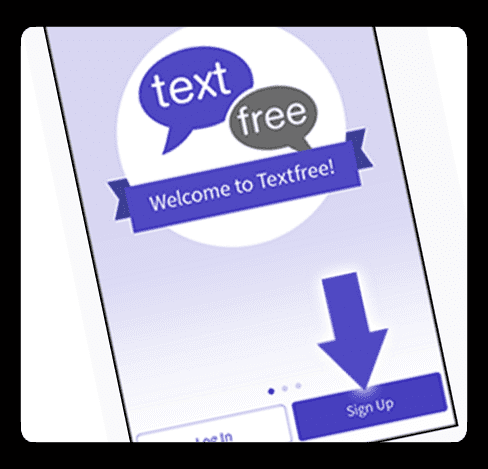
Étape 2: définissez votre emplacement
Pour obtenir un numéro local, Pinger Textfree a besoin d'accéder à votre position. Allez donc dans Paramètres> Confidentialité> Services de localisation> Textfree et choisissez "Pendant l'utilisation".
Maintenant, entrez à nouveau dans l'application Textfree et une liste de numéros de téléphone locaux apparaît. Allez-y, choisissez votre nouveau numéro de téléphone et appuyez sur "Sélectionner ce numéro". Une boîte de message apparaît avec le numéro que vous avez sélectionné s'il est correct, appuyez sur « Confirmer ». Si c'est incorrect, appuyez sur "Retour".
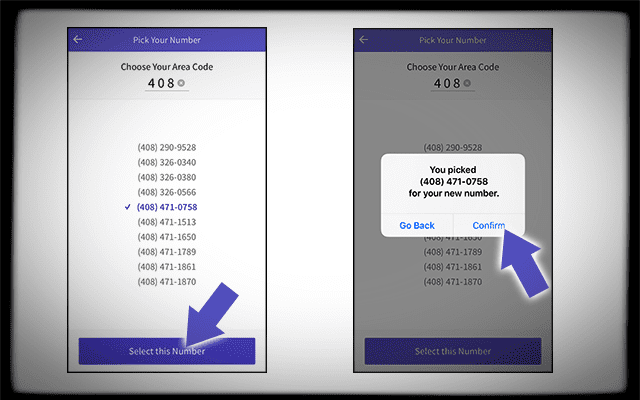
Étape 3: Enregistrez votre compte
Maintenant, remplissez les informations qu'ils demandent, un nom d'utilisateur, un mot de passe et votre adresse e-mail (ils vous envoient rarement des e-mails autres que pour les changements de mot de passe et pour confirmer votre e-mail.) Entrez toutes les informations de base demandées telles que votre âge et votre sexe.
Ce sont maintenant vos identifiants de connexion avec Pinger. Utilisez-les pour vous connecter à l'application ou au Web pour accéder à votre compte et vous connecter avec vos amis et votre famille.
Étape 4: Notifications et Facebook Connect
Ensuite, autorisez Pinger Textfree à vous envoyer des notifications et donnez-lui accès à vos contacts. Une boîte de message vous demande votre permission. Sélectionnez « OK ».
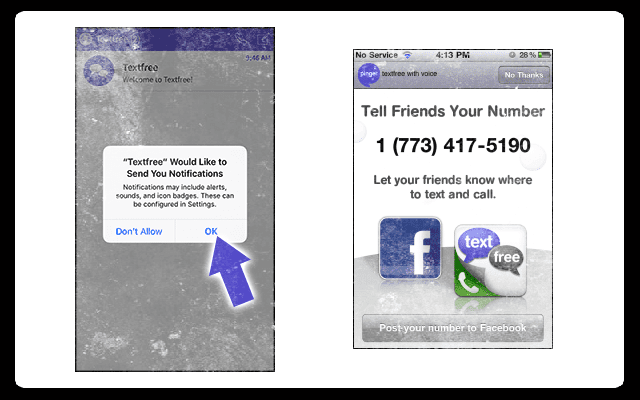
Pinger vous permet également de publier une publication sur votre mur Facebook en donnant à chacun votre nouveau numéro.
Comment utiliser Pinger Textfree
Étape 1: Envoyez votre premier SMS
Ouvrez votre boîte de réception et dans le coin supérieur droit se trouve un bouton de rédaction 
Appuyez sur ce bouton. Un nouvel écran de message s'ouvre avec une barre de recherche en haut où vous tapez le nom ou le numéro de votre ou vos contact(s). Sélectionnez votre/vos contact(s) pour le message. Et puis tapez votre message dans la zone de texte comme vous le feriez dans n'importe quelle application de messagerie. Une fois terminé, appuyez sur le bouton Envoyer. C'est ça!
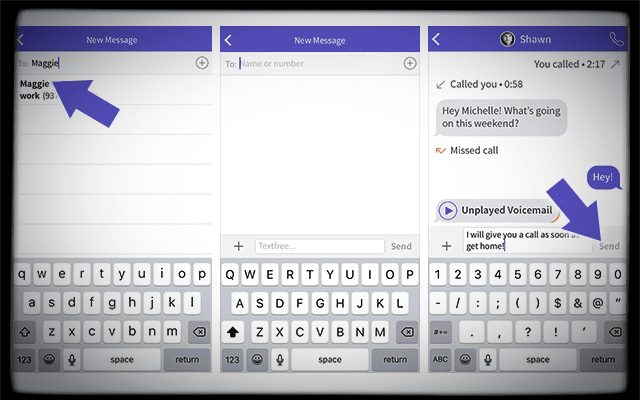
Recevoir des SMS
Pour rafraîchir votre écran et voir si vous avez reçu de nouveaux textes, déroulez l'écran jusqu'à ce que vous voyiez une flèche. L'écran se rafraîchira.
Étape 2: Obtenir des minutes pour passer des appels
Pour obtenir des minutes gratuites pour passer des appels, vous devez regarder des suggestions de vidéos, des offres de partenaires ou télécharger des applications qu'ils recommandent. Alternativement, vous pouvez acheter des minutes par paquets de 100, 400 ou 1 000.
Pour des minutes gratuites
- Dans votre boîte de réception, cliquez sur le bouton qui ressemble à un téléphone à l'ancienne (appelé l'icône du clavier de numérotation) dans le coin supérieur droit de la barre d'outils
- Appuyez sur la case en bas à gauche qui affiche votre solde de minutes actuel
- Choisissez de regarder des vidéos pendant des minutes gratuites ou de compléter des offres partenaires pour des minutes gratuites,
- OU acheter des minutes
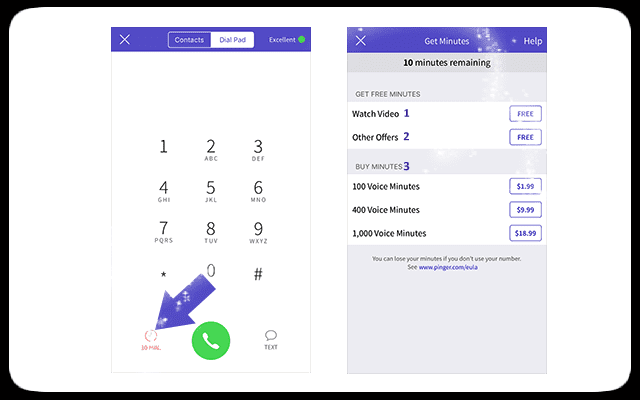
Une fois que vous avez terminé la vidéo ou l'activité partenaire, dans quelques minutes environ, un message devrait apparaître à l'écran vous indiquant que vous avez reçu vos minutes gratuites. Voilà!
Options d'achat
Si regarder des vidéos, faire des activités avec des partenaires et utiliser des applications n'est pas votre jeu, achetez des minutes en utilisant le même mode de paiement vous utilisez pour votre compte iTunes—actuellement à 100 minutes pour 1,99 $ USD, 500 minutes pour 9,99 $ USD et 100 minutes pour USD 18.99.
Étape 3: passer un appel
C'est aussi simple que d'envoyer un SMS et le pinger textfree nous donne plusieurs façons de passer des appels. Sélectionnez un contact, entrez le numéro de téléphone de la personne que vous souhaitez appeler sur votre clavier téléphonique ou reprenez une conversation depuis votre boîte de réception, toutes ces façons de passer des appels.
Lorsque l'appel est connecté, vérifiez le coin supérieur gauche pendant l'appel pour vous assurer que vous disposez d'un signal de qualité « HD » ou « excellente » pour de meilleurs résultats.
Étape 4: Configurez votre messagerie vocale
Oui, pinger textfree est également fourni avec la messagerie vocale! Et la mise en place est facile. Presque tout ce que vous avez à faire est d'enregistrer votre message vocal personnalisé, et vous avez terminé.
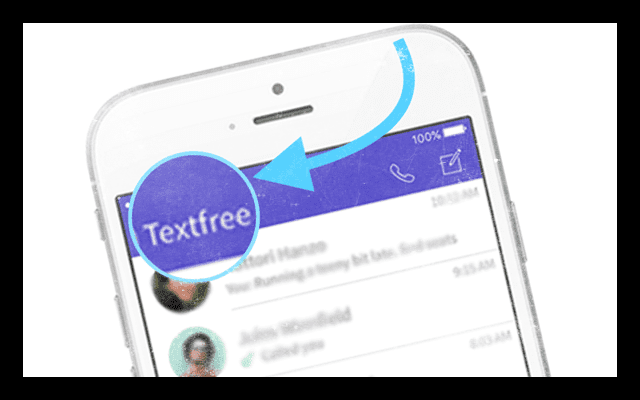
Configurer une messagerie vocale personnalisée
- Ouvrir la boîte de réception
- Appuyez sur le bouton Textfree en haut à gauche. Cela ouvre le menu Paramètres
- Sélectionnez Message d'accueil de la messagerie vocale dans le menu Paramètres.
- Sélectionnez Personnalisé, puis appuyez sur Enregistrer. Appuyez sur Arrêter lorsque vous avez terminé.
- Limité à 30 secondes ou moins
- Une fois terminé, appuyez sur Enregistrer
- Sélectionnez Personnalisé, puis appuyez sur Enregistrer. Appuyez sur Arrêter lorsque vous avez terminé.
Il existe également une option par défaut si vous ne souhaitez pas personnaliser votre messagerie vocale.
Configurer ou modifier la signature sans texte Pinger
Faire savoir aux gens qui vous êtes est une partie importante du processus, afin que vos amis, votre famille et vos autres relations sachent qui vous êtes. Votre signature est votre carte de visite, alors faites-la briller !
Heureusement, Pinger facilite la configuration ou la modification. Tout d'abord, allez dans le menu Paramètres en appuyant sur le bouton Textfree en haut à gauche. Cela ouvre le menu Paramètres. Sélectionnez Signature dans les options du menu pour configurer, éditer, supprimer et modifier. C'est ça!
Utiliser Pinger Textfree en voyage
N'oubliez pas que Textfree utilise Internet pour travailler, donc voyager avec votre iPhone est aussi simple qu'une connexion WiFi. Assurez-vous de basculer votre iDevice en mode avion, afin d'éviter les frais d'itinérance internationale des données. La règle d'or est que lorsque vous avez le WiFi, vous avez Textfree. Alors allez-y et passez ces SMS et appels à tous vos amis et votre famille à la maison.
Et n'oubliez pas que tous les appels vers et depuis vos amis sur Textfree sont gratuits. Il en va de même pour tous les appels entrants. Lorsque vous devez passer des appels sortants, vous aurez besoin de vos crédits.
De plus, vous recevez des messages de partout dans le monde. Que Pinger prenne en charge ou non un pays n'affecte pas votre capacité à recevoir des messages texte.
Mes amis seront-ils facturés des frais internationaux ?
Jamais peur! Parce que Textfree vous donne un numéro de téléphone américain ou canadien, vous pouvez utiliser Textfree, et vos amis à la maison NE recevront PAS de frais internationaux lorsque vous êtes à l'étranger! Seuls leurs tarifs standard de textos et d'appels s'appliqueront.
Dépannage de Pinger Textfree
Ne pas obtenir de numéro de téléphone local aux États-Unis
Si vous ne voyez pas d'indicatif régional qui vous semble familier, vérifiez d'abord que les services de localisation sont activés pour Textfree. Alors allez-y et assurez-vous que cela est activé via Paramètres>Confidentialité>Services de localisation>Textfree>Pendant l'utilisation
Lorsque les services de localisation sont définis sur Jamais, une liste aléatoire d'indicatifs régionaux et de numéros s'affiche. Vérifiez donc que les services de localisation sont bien définis sur Pendant l'utilisation. Lorsqu'il est défini de cette façon (sur Pendant l'utilisation), vos indicatifs régionaux sont disponibles.
Suppression de messages
Supprimer les anciens messages est très simple dans Pinger Textfree et suit le même processus que la plupart de nos applications iOS. Balayez simplement de droite à gauche sur une conversation jusqu'à ce que le bouton rouge de la corbeille apparaisse. Appuyez ensuite sur « Supprimer » dans le message contextuel. C'est ça.
Si vous souhaitez uniquement supprimer un seul message plutôt qu'une conversation entière, appuyez simplement sur le message que vous souhaitez supprimer et maintenez-le enfoncé. Un menu contextuel propose les options suivantes: copier, transférer, supprimer et tout supprimer. Sélectionnez Supprimer pour supprimer un seul message d'une conversation ou Supprimer tout pour supprimer tous les messages de cette conversation.
Avertissement
Une fois vos messages supprimés, ils ne pourront plus être récupérés ultérieurement. Lorsque votre message est supprimé de votre boîte de réception, il est également supprimé des serveurs de Pinger. Procédez donc avec prudence.
Problème d'envoi de photos ou d'autocollants ?
L'envoi et la réception d'images avec pinger textfree est le même processus que la plupart des applications de messagerie. Initiez un nouveau message ou poursuivez une conversation par message en cours. Dans le coin inférieur gauche, sélectionnez le signe "+". Cela ouvre un menu pour prendre une photo, choisir une image ou des autocollants. Sélectionnez votre option et une petite vignette de l'image est ajoutée à votre texte. Ajoutez votre message tapé et voilà, envoyez-le !
Quelques mises en garde
Si vous êtes au Canada: pour le moment, les messages photo ne peuvent pas être reçus des contacts dont l'opérateur est Rogers Communications
Si vous êtes aux États-Unis: pour le moment, les messages photo ne peuvent pas être reçus des contacts dont l'opérateur est T-Mobile
Des amis vous disent qu'ils n'entendent rien de ce que vous dites ?
Si les gens vous font savoir qu'ils ne vous entendent pas, il y a de fortes chances que le pinger textfree n'accède pas à votre microphone. Vous devez fournir une autorisation pour cela, alors suivez ces étapes pour que tout fonctionne à nouveau.
Mode d'emploi Mic Up Pinger Textfree
- Robinet Paramètres> Confidentialité> Microphone
- Assurez-vous que Textfree est activé.
- C'est vert si vous autorisez l'accès
Quelle est cette petite coche sur mes textes ?
Si vous voyez une petite coche à côté de vos messages, c'est une très bonne chose. Cela signifie que vous et votre ami utilisez Pinger Textfree. Alors maintenant, vous savez que vous pouvez vous appeler et vous envoyer des SMS gratuitement, peu importe où vous vous trouvez, tant que vous êtes tous les deux connectés via WiFi ou Data. Assez impressionnant!
Vous voulez envoyer des appels directement vers la messagerie vocale ?
Oui, cette petite application fait ça aussi. Pour configurer cela, appuyez sur le bouton Textfree en haut à gauche. Cela ouvre le menu Paramètres. Dans Paramètres, activez l'option Envoyer tous les appels vers la messagerie vocale (l'arrière-plan du bouton devient violet.) Et vous l'avez deviné; vous avez terminé.
Besoin de bloquer un contact ?
Parfois, nous recevons des messages de personnes que nous ne voulons tout simplement pas voir apparaître dans notre quartier numérique. La bonne nouvelle est que Pinger Textfree a plusieurs façons d'empêcher ces personnes de se présenter.
Le moyen le plus simple est de répondre à tout contact indésirable en envoyant le message « STOP ». Assurez-vous de supprimer toute signature dans le message avant de l'envoyer. Lorsque vous envoyez le mot « STOP », cela empêche cette personne de vous envoyer des messages. Cela est vrai pour les personnes qui utilisent ou n'utilisent pas Textfree.
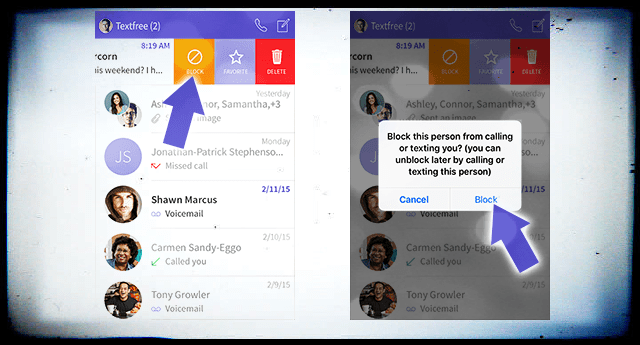
Une deuxième façon de bloquer quelqu'un consiste à balayer la conversation depuis votre boîte de réception. Glisser ouvre un menu qui inclut BLOQUER (avec Supprimer et d'autres options.) Sélectionnez BLOQUER. Un message contextuel confirme le blocage, vous indiquant qu'il bloque à la fois les appels et les SMS de cette personne. Choisissez Bloquer si c'est ce que vous voulez.
Une fois que quelqu'un est bloqué, toutes les conversations sont supprimées de votre boîte de réception. Et ces messages ne sont pas récupérables. Si vous décidez plus tard que vous voulez des messages et des appels de cette personne, les débloquer est aussi simple que d'envoyer un nouveau message à cette personne. Ils sont immédiatement débloqués. Simple et beau !
Si vous n'utilisez PAS Textfree et que vous souhaitez bloquer un utilisateur Textfree
Le moyen le plus simple de bloquer quelqu'un est d'envoyer un SMS STOP à son numéro. Ne rien inclure d'autre dans ce message. Pinger répond automatiquement avec un message vous demandant de confirmer le blocage. Une fois confirmée, cette personne ne peut plus vous envoyer de messages.
iOS se bloque après les mises à jour ?
Si, après la mise à jour de l'iOS de votre iDevice, vous rencontrez un plantage de l'application, il y a quelques choses à essayer. Consultez notre article au l'application plante ou se bloque pour des informations plus détaillées.
- Réinitialiser les réglages réseau.
- Paramètres > Général > Réinitialiser > Réinitialiser les paramètres réseau
- Vide tous les paramètres que votre iDevice stocke, y compris les mots de passe, les paramètres VPN et APN
- Activez et désactivez le Wi-Fi.
- Paramètres>Wi-Fi
- Désactiver
- Attendre 20-30 secondes
- Remettre en marche
- Connectez-vous à un autre réseau WiFi si disponible.
- Sélectionnez dans la liste disponible sous Choisir un réseau
- Vous devrez peut-être entrer un mot de passe
- Oubliez le réseau WiFi.
- Paramètres>Wi-Fi
- Appuyez sur le nom du réseau WiFi
- Choisissez Oublier ce réseau.
- Confirmer Oublier
- Attendre 20-30 secondes
- Reconnectez-vous au réseau.
- Vous devez saisir à nouveau le mot de passe
- Réinitialisez les paramètres de votre iDevice.
-
Paramètres>Général>Réinitialiser>Réinitialiser tous les paramètres
- Supprime vos préférences pour le Wi-Fi, Bluetooth, Ne pas déranger, Notifications, Général, Sons, Luminosité et fond d'écran et Confidentialité
-
Paramètres>Général>Réinitialiser>Réinitialiser tous les paramètres
Conclure
Les alternatives téléphoniques telles que Pinger Textfree offrent aux iFolks flexibilité et liberté pour passer des appels ou envoyer des SMS, que ce soit dans le pays ou à l'étranger. Et avoir un numéro américain désigné et réel vous offre une certaine confidentialité lorsque vous souhaitez limiter le nombre de personnes et d'entreprises qui ont votre « vrai » numéro d'iPhone.
Et pour ceux qui ont un budget serré, cette application vous permet de rester connecté à vos proches et à tous vos contacts professionnels. Il fournit même la messagerie vocale!
Pinger textfree offre des fonctionnalités supplémentaires telles que des thèmes personnalisés pour vos conversations textuelles, votre liste d'appels récents et diverses tonalités de texte et sonneries. Et Pinger met toujours à jour l'application, alors vérifiez les dernières fonctionnalités en mettant à jour votre application ou en consultant l'App Store.
Une note pour les appels entrants. Si vous utilisez la fonction de verrouillage automatique de votre iDevice, les appels entrants sont parfois déconnectés lorsque vous entrez votre mot de passe. C'est une nuisance sur laquelle les développeurs travaillent.

Obsédé par la technologie depuis l'arrivée précoce d'A/UX sur Apple, Sudz (SK) est responsable de la direction éditoriale d'AppleToolBox. Il est basé à Los Angeles, en Californie.
Sudz est spécialisé dans la couverture de tout ce qui concerne macOS, après avoir examiné des dizaines de développements OS X et macOS au fil des ans.
Dans une vie antérieure, Sudz a travaillé à aider les entreprises Fortune 100 dans leurs aspirations de transformation technologique et commerciale.